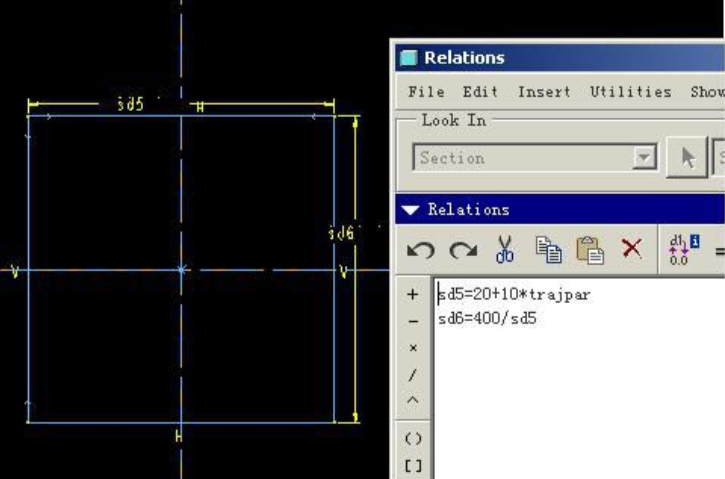相關解釋
1.VSS
VSS 即 Var Sect Sweep, 就是可變剖面掃描,也就是常說的 變截面掃描,是PROE的一種
建模工具。
2. Cisco VSS
既
虛擬交換系統是一種網路系統虛擬化技術,將兩台Cisco® Catalyst®6500E/7600系列交換機組合為單一虛擬交換機,從而提高運營效率、增強不間斷通信,並將系統頻寬
容量擴展到1.4Tbps。在初始階段,VSS將使兩台物理Cisco Catalyst 6500系列交換機作為單一邏輯虛擬交換機運行,稱為虛擬交換系統 1440(VSS1440)。
3.VSS ------Volume Shadow copy Service
VSS (Volume Shadow copy Service, 卷映射拷貝服務),最初是在Windows Server 2003 SP1中引入的存儲技術。它通過在卷管理模組上加入快照功能,在此基礎上就可以創建基於時間點(Point-In-Time)的映像(Image),從而實現數據的快速備份和恢復,用戶也無需害怕因無意刪除數據而造成的困擾,這就是VSS的關鍵所在。由於VSS所表現的優良特性,因此在Microsoft最新的Vista作業系統中,也加入了該功能。
VSS能夠讓存儲基礎設備(比如磁碟、陣列)創建高保真的時間點映像,就是映射拷貝(Shadow Copy)。它可以在多卷、或者單個卷上創建映射拷貝,同時不會影響到系統性能。VSS通過協調業務套用軟體、備份程式,以及存儲硬體,從而達到創建高保真映射拷貝的能力。它可以套用到以下領域:
A、 快速數據備份和恢復;
B、 針對制定檔案的恢復;
C、 磁帶備份、測試,以及數據挖掘方面;
由於
Microsoft在OS中集成了VSS技術,它將各個處理功能模組化,並針對存儲軟硬體廠商提供相應的開發接口;開發商只需要關注自己的模組,根據需求設計相關的套用,從而減少了整體設計的難度。就筆者了解,不少軟硬體存儲公司就採用VSS技術來設計NAS,並以此為基礎構建數據保護
伺服器。
VSS整體框架包含了VSS核心模組、請求者(Requestor)、寫入者(Writer),以及提供者(Provider)。
電路符號
在電子電路中,VSS / VDD /VCC這些為電子電路符號。VSS的V還是電壓,S是:Series,表示公共連線(一般就是接地)或電源負極。VSS的意思是接地電壓(接地點電位視為0)。在“場效應”即CMOS元件中,VDD乃CMOS的漏極
引腳,VSS乃CMOS的源極引腳。
另外,VCC:C=circuit 表示電路的意思, 即
接入電路的電壓(電路的供電電壓), D=device 表示器件的意思, 即器件內部的工作電壓(晶片的工作電壓),在普通的電子電路中,一般Vcc>Vdd !。
作用
原始碼版本控制機制是現代軟體開發中必不可少的管理機制之一,通常藉助
版本控制軟體即Source Code Management(SCM) systems或者Version Control systems來實現。版本控制在軟體開發中的重要作用如下:
1)作為代碼倉庫有效的管理軟體開發中各個不同版本的原始碼和文檔,占用空間小並且方便各個版本代碼和文檔的獲取。
2)對開發小組中對原始碼的訪問進行有效的協調(不同的版本控制軟體採取不同的協調策略)。
常用的版本控制軟體有Clearcase, CVS, PVCS和Microsoft公司的Visual SourceSafe (VSS)。下面對Windows平台開發最常用的Visual SourceSafe 6.0進行簡單介紹。
運行環境
Windows平台下使用VSS開發的典型環境是基於C/S架構的,即開發小組的每個開發者在各自的Windows平台下利用開發工具(比如VC)開發項目中的各個模組,而配有專門的
伺服器集中控制開發過程中的文檔和代碼。伺服器和開發人員的客戶機分別裝有VSS的伺服器和客戶端程式。
安裝步驟
第一步
將Visual Studio6.0的CD1放入
CD-ROM,自動進入安裝程式,選擇第二項“Server Applications and Tools(Add Only)”;
第二步
然後在“Server Setups”的“Server Components”中選擇“Visual Source Safe Server”,按“Install”按鈕後,根據提示放入CD2;
第三步
根據Installation Wizard的提示,繼續安裝過程,選擇安裝路徑,直至提示你重啟以使新安裝的程式生效,重啟計算機。
VSS6.0客戶端的安裝
在VSS6.0
伺服器安裝完畢後,就可以在VSS管理員的指導下安裝客戶端的軟體。由於我們是在一個Windows環境的子網內,每台PC客戶機均可通過
網上鄰居來訪問VSS伺服器。在VSS管理員為用戶指明VSS客戶端軟體的安裝程式“Netsetup.exe”的位置(VSS伺服器
安裝目錄內)後,用戶可以直接通過
資源管理器“Explorer”在網上鄰居中找到該程式,並雙擊以運行它。 Netsetup.exe被啟動後進入VSS客戶端的安裝,在提示框中輸入用戶名和工作組名,選擇VSS的安裝路徑後,點擊安裝圖示,進入實際安裝步驟,以後的工作將由系統自動完成。
使用說明
VSS使用過程中要遵循的是lock-modify-unlock流程而不是 copy-modify-merge流程(比如CVS),即開發人員首先將自己要修改
原始碼和文檔從VSS
伺服器主
備份檔案上checkout到本地同時鎖定伺服器上的原始碼和文檔(multi - checkout情況除外),修改完成後checkin到伺服器上同時解除伺服器上檔案的鎖定。伺服器集中控制所有的源程式和文檔。
VSS使用中涉及到的概念
1) 項目(project),所謂的項目是一組存在VSS中的檔案(任何類型),可以在項目中或是項目之間進行檔案的添加、刪除、編輯和共享。一個項目與作業系統的資料夾有很多的相似之處,但它更好地支持
檔案合併、歷史和
版本控制。所有的檔案存在VSS資料庫的項目中,開發組成員不能在VSS中的伺服器主
備份檔案上工作(除了檢查和版本比對等特殊情況外)而是VSS為每個成員在各自的工作目錄(workfolder)下提供一個拷貝以供工作。儘管在沒有工作目錄的情況下也可以查看某個檔案,但如要真正在VSS管理下工作,就必須要創建一個工作目錄。
2) 工作目錄(workfolder)是用戶真正對項目檔案進行調試修改的地方,當用戶checkout檔案時,VSS將就將檔案拷貝到用戶的工作目錄下,當用戶修改了該檔案並將其checkin時,VSS再將它從用戶的工作目錄拷回到VSS 的資料庫中。在用戶作checkout時,VSS將會自動管理他的工作目錄,諸如創建必要的子目錄。而且工作目錄可以隨時創建或修改。
3) 版本跟蹤。VSS提供
版本控制和歷史服務,而且老版本程式和文檔能夠被重新得到以便進行bug跟蹤或其他目的。VSS用日期/
時間戳來
記錄檔案是何時被checkout或是何時被修改的,它主要有三種方法來
跟蹤檔案和項目的版本:
版本號:這是由VSS維護的內部數碼,用戶對它沒有控制權。每個檔案和項目的每個版本都有一個版本號,這些版本號總是一個整數且是遞增的。
標籤(label):這些是用戶賦給某個項目或檔案的某個版本的一個字元串,可以是任何格式的長度不超過31字元的字元串。推薦使用。
日期/時間戳:它給出了一個檔案何時最後被修改的信息,或者是一個檔案何時被checkin。VSS同時支持 12小時和24小時的時間格式。
配置和管理
在VSS6.0伺服器安裝完畢後,就可以針對開發項目進行VSS伺服器的配置和管理,這些工作均需由VSS管理員來完成。
第一步
為整個項目創建一個VSS資料庫(在VSS
伺服器安裝時,系統已經創建了一個預設資料庫Common),啟動Visual SourceSafe6.0 Admin(Start/Programs/Microsoft Visual Studio6.0/Microsoft Visual SourceSafe/Visual Sou rceSafe6.0 Admin),跳出對話視窗,點擊下拉選單Tools中的Create Database ...選單項,將出現對話視窗,選擇新資料庫的路徑,例如創建MyApp資料庫,然後點擊OK按鈕,系統將完成創建工作。
第二步
為新創建的資料庫(例如MyApp)建立用戶,首先需要打開該資料庫,點擊下拉選單Users/Open SourceSafe Database...,然後選擇資料庫MyApp並打開。再選擇選單項Add User...,輸入用戶名和口令。然後依次創建其他的用戶。可以為不同的用戶設定針對不同項目資料夾的不同存取許可權,存在兩種方法:1)使用VSS提供的功能。選中Tools/Options…對話框中Porject Security
屬性頁的Enable Project Security
複選框並選擇Tools/Rights by Project…或者Tools/Rights Assignments for User…進行設定;2)使用windows作業系統的cacls命令。
第三步
在該新建的資料庫中創建項目Project。啟動Microsoft Visual SourceSafe6.0(Start/Programs/MicrosoftVisual Studio6.0/Microsoft Visual SourceSafe/Microsoft Visual SourceSafe6.0),出現對話視窗,點擊下拉選單File中Open SourceSafe Database...,跳出對話框,選擇一個資料庫(例如MyApp),雙擊它或按Open按鈕打開該資料庫;一個項目Project是一組相關的文檔或者是一個檔案的集合,VSS允許你以任何的
層次結構來存貯和組織你的項目。在VSS資料庫中,你可以創建一個或者多個項目。點擊選單File中的命令Create Project...,創建一個項目,例如MyProject;創建完項目MyProject後,需要向MyProject中添加檔案,點擊File中Add Files命令,將跳出對話框,選擇相應檔案或目錄,點擊Add按鈕,將它們添加到MyProject中去。
至此VSS
伺服器的配置到此基本上已經完成了,創建了資料庫和項目,並為它們建立了相應的用戶,這樣用戶在客戶端就可以直接登錄到VSS伺服器上,進行在VSS控制管理下的開發工作。
注意:關於伺服器主
備份檔案的目錄結構應該在項目開發前確定並徵得全體開發人員得同意。實際使用過程中,如果發生伺服器主備份檔案目錄結構不合理或者需要臨時增加刪除一些檔案的情況,VSS管理員有責任集中進行處理。
使用步驟
下面以實驗室數據倉庫項目具體實例說明VSS客戶端使用步驟。
第一步
登錄到VSS伺服器。啟動Microsoft Visual SourceSafe6.0客戶端(Start/Programs/MicrosoftVisual Studio6.0/Microsoft Visual SourceSafe/Microsoft Visual SourceSafe6.0),出現如下登錄視窗;
點擊Browse…按鈕,出現下面對話框;
再點擊Browse…按鈕,選擇下圖所示的目錄(DBGROUP
伺服器上的已分享資料夾,如提示輸入DBGROUP伺服器帳號密碼則分別填寫vss/vss);
單擊打開按鈕並在隨後出現的兩個對話框上單擊OK和Open;
重新回到登錄對話框;
輸入管理員指定的用戶名和密碼,即登錄到了VSS伺服器上。
注意:可以對不同的用戶設定不同的許可權(一般由
配置管理員完成)。
第二步
如果是第一次登錄到VSS
伺服器,還需要先設定工作目錄,否則無法進行checkout操作。
工作目錄的設定如下圖所示,選中自己相關模組的資料夾,單擊右鍵,選擇Set Working Folder…;
在彈出的對話框中選擇自己所設定的工作目錄並單擊OK; 注意:工作目錄設定完成後,伺服器上的檔案checkout後均放到該工作目錄中,所以
本地機器上的工作目錄應收到保護不能隨意刪除移動。
第三步
checkout檔案到本地工作目錄中。選中相關的資料夾,單擊右鍵並選擇Check Out…;
系統彈出checkout對話框如下,單擊OK後該目錄下所有檔案和
子資料夾即checkout到了本地工作目錄同時
伺服器上的檔案被鎖定呈紅色,其他用戶不可以再checkout該資料夾(伺服器設定為不允許multicheckout)。
注意:一定要選中Recursive
複選框以保證所有子資料夾被checkout。
第四步
對本地工作目錄當中的檔案進行修改調試。
第五步
將工作目錄中的檔案checkin。如果不將修改後的檔案checkin則第四步中對檔案的修改無法反映到
伺服器上項目檔案的主備份中,而且極有可能導致下次checkout後本地檔案被舊版本檔案覆蓋的情況。在VSS客戶端視窗中選中要checkin的資料夾單擊右鍵選擇Check in…,彈出checkin對話框,單擊OK則本地工作目錄中的檔案checkin到了伺服器上同時伺服器上的檔案解除鎖定(變黑)。
注意事項
一定要選中Recursive複選框以保證所有子資料夾被checkin。
建議1
在實際使用過程中,開發人員或者管理員有責任對
伺服器上的
源程式和文檔定期或不定期的做相應Label,以方便源程式和文檔
歷史版本的管理。VSS可以方便的根據Label獲取各個歷史版本(有其他獲取歷史版本的方式,本文推薦使用Label方法)。
添加Label。選中要添加Label的目錄(project)單擊右鍵選中Label…;
設定Label對話框中填入Label名稱和相關Comment,如下圖所示;
如果要獲取某一
歷史版本,選中相應的目錄(project)並選擇Show History…,如下圖所示選擇相應
複選框並單擊OK;
VSS彈出下面對話框,其中列出了所有管理員所作的Label,選中相應的Label,然後單擊Get按鈕則做Label的相應版本就會checkout到本地工作目錄中。其他按鈕的使用參見幫助;
建議2
開發人員請不要隨意變更VSS
伺服器上的目錄(project)結構,不要在目錄(project)中隨便增加刪除檔案,不要隨便訪問他人目錄(project)及檔案。如伺服器上目錄(project)結構確實需要變化請與管理員聯繫。
建議3
嚴格遵守VSS的使用規程,防止因誤操作導致程式或者文檔的丟失。如遇兩人需同時修改統一目錄(project)或檔案的情況,請串列處理而非multicheckout方式處理以減少出錯幾率。
版本控制是工作組軟體開發中的重要方面,它能防止意外的檔案丟失、允許反追蹤到早期版本、並能對版本進行分支、合併和管理。在軟體開發和您需要比較兩種版本的檔案或找回早期版本的檔案時,原始碼的控制是非常有用的。
Visual SourceSafe 是一種
原始碼控制系統,它提供了完善的版本和
配置管理功能,以及安全保護和跟蹤檢查功能。VSS通過將有關項目文檔(包括文本檔案、圖象檔案、
二進制檔案、聲音檔案、視屏檔案)存入資料庫進行項目研發管理工作。用戶可以根據需要隨時快速有效地已分享檔案。檔案一旦被添加進VSS,它的每次改動都會被記錄下來,用戶可以恢復檔案的早期版本,項目組的其他成員也可以看到有關文檔的最新版本,並對它們進行修改,VSS也同樣會將新的改動記錄下來。你還會發現,用 VSS來組織管理項目,使得項目組間的溝通與合作更簡易而且直觀。